Photoshop照片特效处理教程,教你ps打造清纯漂亮的美女插画
众所周知,ps的p图功能可谓是强大无比的,功能齐全的工具命令使得Photoshop不管是图片处理还是人像精修,或者是移花接木,以假乱真的特效图,它都可以游刃有余的完成,下面就为大家分享一篇Photoshop照片特效处理教程,教你ps打造清纯漂亮的美女插画。
原图:

最终效果:

新建一层,建立通道混合器调整图层,输出通道选择“灰色”,参数如图:
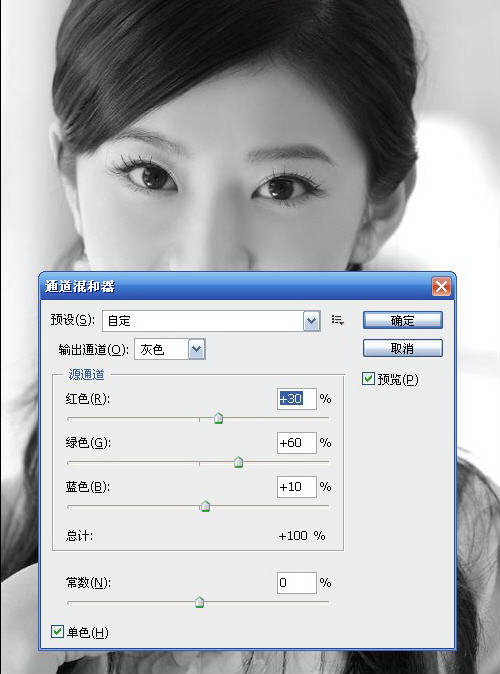
滤镜-风格化-查找边缘

调整色阶,提升亮度与对比度,除去杂色
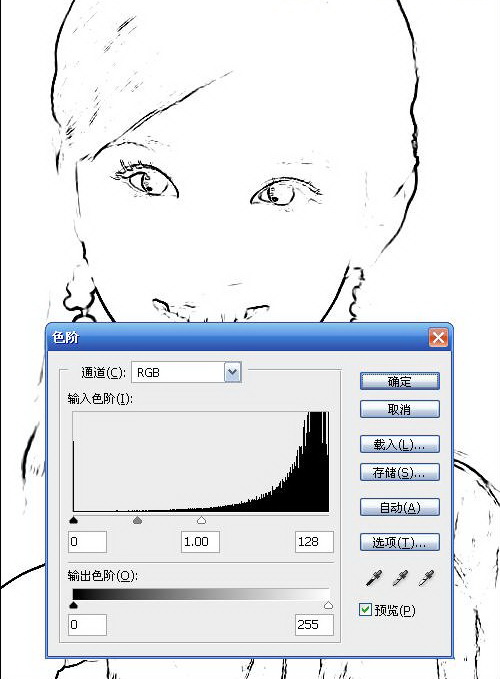
除去杂色后效果:

调整图层样式,填充不透明度为45%
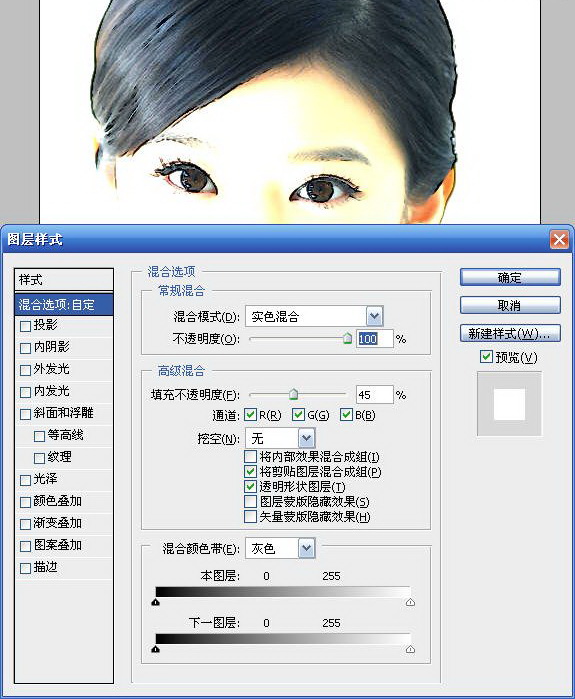
调整后效果:

新建色阶调整层,输出色阶值为 0,155
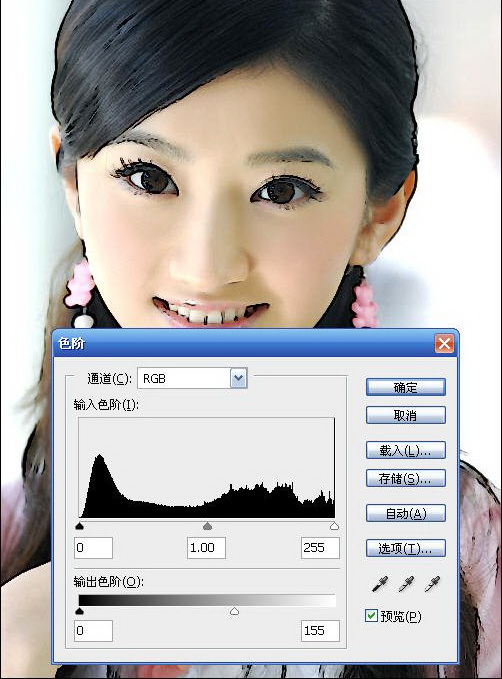
新建可选颜色调整层,先设置红色的具体数值
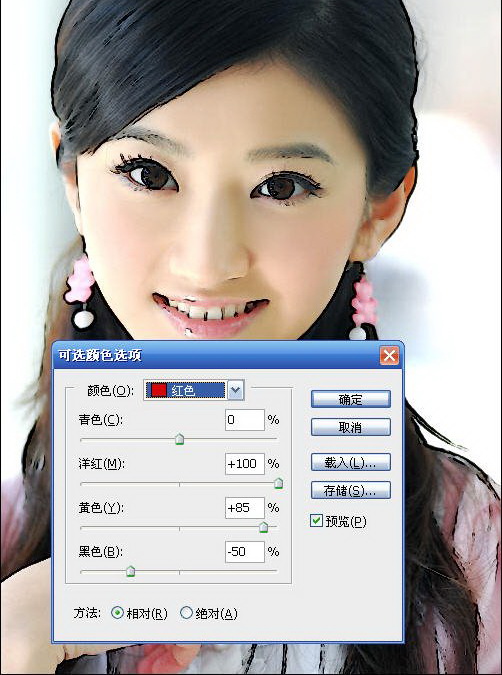
再设置黄色具体数值
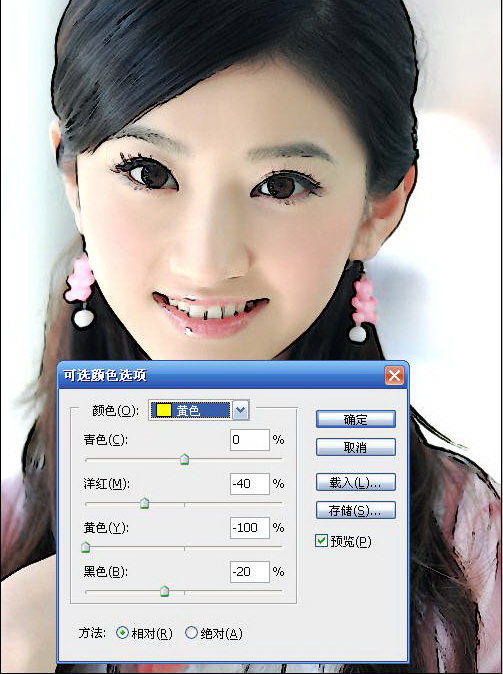
最终效果:

来源:eNet硅谷动力/NASA
猜你喜欢
![]()